刷机教程.docx
《刷机教程.docx》由会员分享,可在线阅读,更多相关《刷机教程.docx(16页珍藏版)》请在冰豆网上搜索。
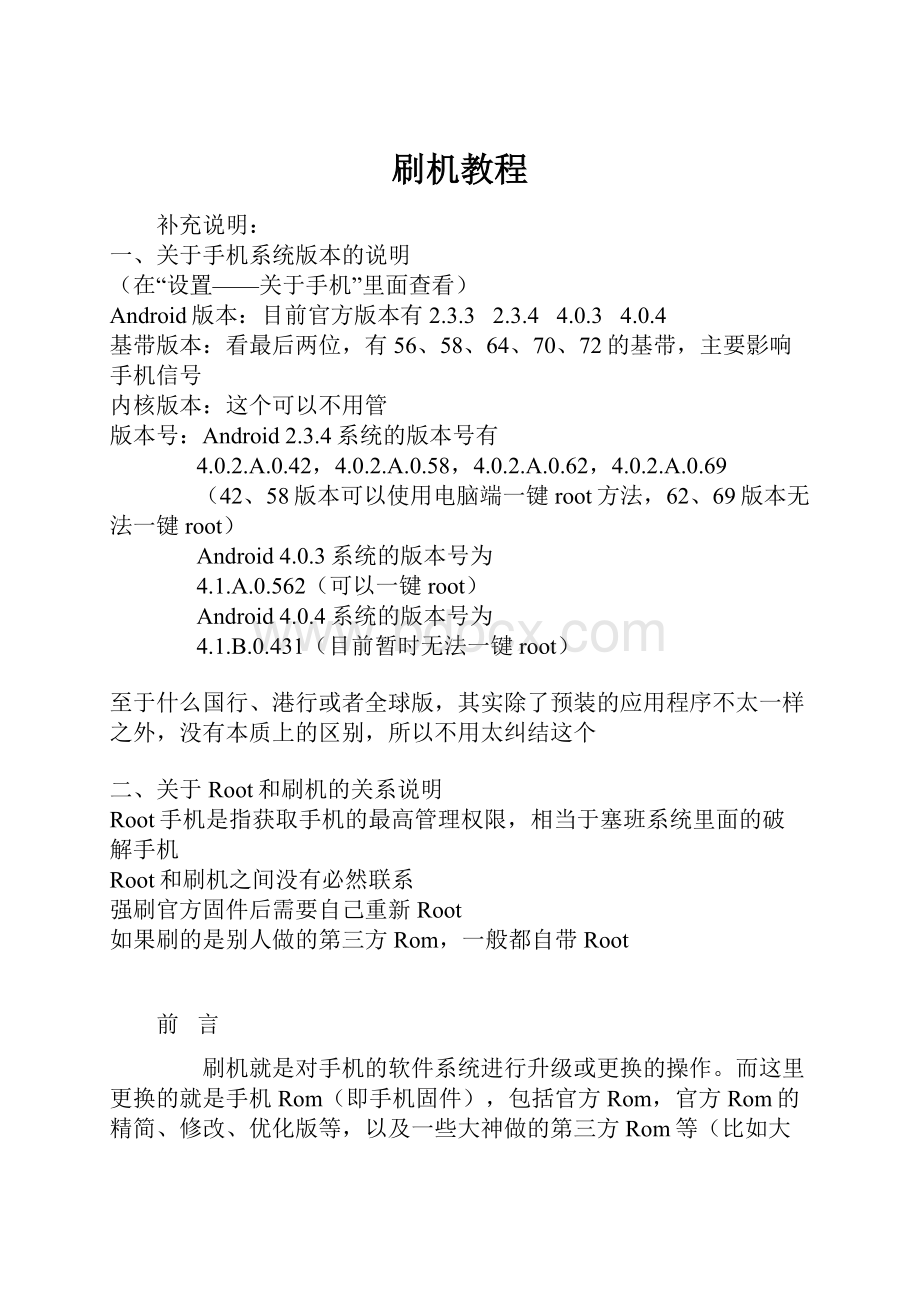
刷机教程
补充说明:
一、关于手机系统版本的说明
(在“设置——关于手机”里面查看)
Android版本:
目前官方版本有2.3.3 2.3.4 4.0.3 4.0.4
基带版本:
看最后两位,有56、58、64、70、72的基带,主要影响手机信号
内核版本:
这个可以不用管
版本号:
Android2.3.4系统的版本号有
4.0.2.A.0.42,4.0.2.A.0.58,4.0.2.A.0.62,4.0.2.A.0.69
(42、58版本可以使用电脑端一键root方法,62、69版本无法一键root)
Android4.0.3系统的版本号为
4.1.A.0.562(可以一键root)
Android4.0.4系统的版本号为
4.1.B.0.431(目前暂时无法一键root)
至于什么国行、港行或者全球版,其实除了预装的应用程序不太一样之外,没有本质上的区别,所以不用太纠结这个
二、关于Root和刷机的关系说明
Root手机是指获取手机的最高管理权限,相当于塞班系统里面的破解手机
Root和刷机之间没有必然联系
强刷官方固件后需要自己重新Root
如果刷的是别人做的第三方Rom,一般都自带Root
前 言
刷机就是对手机的软件系统进行升级或更换的操作。
而这里更换的就是手机Rom(即手机固件),包括官方Rom,官方Rom的精简、修改、优化版等,以及一些大神做的第三方Rom等(比如大家经常见到的cm7、cm9、miui等)。
整个过程就好比给电脑换个系统一样,而手机Rom就相当于电脑的C盘。
刷机流程简图
刷机前的准备工作
1、电脑安装驱动,以识别和连接手机
安装一个驱动精灵或者其他手机助手软件,比如豌豆荚,在手机连接电脑时就会自动提示安装驱动程序。
2、刷机前的备份
①使用豌豆荚等手机助手软件可以备份联系人、短信、通话记录以及自己安装的软件游戏等。
②使用Recovery通过-backupandrestore,进行备份,
备份文件保存在内存卡\clockworkmod文件夹里。
(Recovery的使用方法详见后面的刷机教程)
③还有一种备份方式,就是使用手机软件“钛备份”,该软件需要root手机,可以备份软件游戏,包括游戏里面的通关记录等。
3、下载你要刷的Rom,放到内存卡里,保证手机有足够的电量
刷机相关疑问解答
1、刷机过程中不需要卸下SIM卡以及内存卡,而且用Recovery来刷机的话,下载好的Rom也是要放到内存卡里才能刷的。
2、刷机的风险问题:
刷机操作会修改手机的软件系统,有时候由于操作不当或刷入的Rom本身有问题,可能会导致手机无法正常开机,就是俗称的“变砖”,不过可以通过强刷的方式刷回官方Rom,另外,刷机只是改变了软件系统,所以不会对手机硬件有影响。
3、刷机为什么要清除缓存或数据:
不清除缓存或出厂数据可能会让手机数据混乱,从而造成新刷入的系统(ROM)出现各种问题,比如FC(强制关闭)、丢失手机主题插件等状况。
这是因为不同的ROM,这些东西的引用图片的位置可能不同。
4、关于官方升级系统:
在联网的情况下使用手机的自动更新功能即可,或者电脑上用官方升级工具直接更新,注意,官方升级的前提是没有解锁BL,如果已解锁BL了,可以通过强刷的方式来刷官方Rom。
5、关于解锁BL:
BL就是BootLoader,就是在操作系统内核运行之前运行的一段小程序。
太复杂的话就不说了,反正我也不懂,我们只需要知道一点就行了,解锁BL之后才可以刷入带有recovery的内核,从而通过recovery刷第三方的Rom。
特别说明:
①解锁BL之后就不能保修了,所以买了行货机的朋友请慎重!
②解锁后不能用官方升级软件来升级系统
③解锁后,会清除手机上的数据(联系人、短信息、自己安装的软件等)
④解锁后,会清除手机上的DRM,即TrackID功能失效
刷机工具及刷机方法
一、用Flashtool来刷(只能刷官方Rom,也叫强刷)
Flashtool是XDA大神们创造的第三方刷机工具,可以在电脑端上为你的手机强刷任意版本的官方ROM,无需root,无需解锁BL。
Flashtool工具下载:
flashtool0.8.0.0最新汉化版
强刷教程:
1、第一次使用Flashtool,需要先在电脑上安装驱动,打开drivers文件夹,
点击里面的Flashtool-drivers.exe安装驱动(已安装过驱动的请无视这一步)
2、将下载好的强刷固件包解压,得到ftf格式的文件,放到firmwares这个文件夹中
3、点击flashtool.exe(64位的电脑则点击flashtool64.exe)
4、点击闪电图标,选择flashmode,点ok
5、选择刚刚放进去的固件包
6、手机关机,出现下图时,按住音量-键再连接电脑,此时绿灯亮
(此时可以松手了,不用一直按着)
7、下图显示为刷机的界面
8、刷完后显示如下图,可以拔数据线开机了
特别说明:
手机刷好系统后第一次开机时间较长,请耐心等待。
另附强刷基带教程:
方法同上
【强刷基带教程】附强刷工具flashtool0.8.0.0最新汉化版及各版本基带下载
二、用Recovery来刷(可以刷第三方Rom)
(或者叫Xrecovery,加个X是为了表明是移植到Xperia的recovery)
Recovery就相当于我们电脑上的自动备份还原系统(个人感觉,类似于一键ghost),刷官方Rom的精简修改优化版,或其他第三方Rom都要用到Recovery。
获取Recovery的方法(有解锁和不解锁的获取方法)
1、解锁BL后用fastboot工具刷入带有Recovery的内核
(内核就是一个名为“boot.img”的文件)
说明:
关于内核到底是什么,其实不用管,反正它对于手机来说很重要就是了,一般发固件的人都会在帖子里面附上相应的内核,刷Rom前先刷下给的内核比较好。
解锁BL方法:
(解锁BL也是用fastboot工具实现的)
fastboot工具下载:
fastboot.rar(145.05KB)
fastboot驱动:
Fastboot驱动.rar(6.28MB)
(第一次使用fastboot的时候提示安装驱动的话,用这个压缩包里的驱动就行了,x86对应32位的电脑系统,x64对应64位的电脑系统,在下面的步骤中有提供此驱动的安装教程)
①解锁码的获取:
登录这个网站
到最下面,点击"startunlockingthebootloader"
在下一个页面,点击“continue”
然后点击“yesimsure”
再把两个框都勾上,点击“iaccept”,就看到了输入框
在输入框内分别输入姓名,手机的IMEI码(前14位),邮箱
点击submit,下个页面你会看到一串号码,这个就是你的解锁码了,请记住!
②fastboot的使用:
XP系统下:
fastboot工具下载解压后整个文件夹放到电脑C盘下的
DocumentsandSettings\Administrator文件夹下
然后点击左下角开始——运行——输入cmd点确定
然后输入cdfastboot (注意输入命令的时候单词之间的空格)
补充说明:
fastboot其实不一定要放到上面那个文件夹,也可以放到D盘,不过此时运行cmd后,需要先输入D:
,然后再输入cdfastboot
D:
直接进入D盘
cd 指向某个文件夹并进入该文件夹
win7系统下:
解压打开fastboot文件夹后,按住SHIFT,并点击鼠标右键,选择“在此处打开命令窗口”,弹出cmd指令框
下面的操作XP和win7系统应该都是一样的:
关手机,按住音量+键,连接电脑,会看到手机亮蓝灯,这时电脑提示你安装驱动
补充:
fastboot驱动安装的图文教程:
xp系统fastboot驱动安装教程.zip(383.04KB)
win7系统fastboot驱动安装教程.zip(545.34KB)
以前一直忽略了这个驱动的问题,抱歉
在cmd里面输入:
fastboot.exe-i0x0fcegetvarversion,回车
这时候,你会在cmd里面看到一个反馈,例如“0.3”,这说明连接正常
继续输入:
fastboot.exe-i0x0fceoemunlock0x你的解锁码,回车
(解锁码就是第①步里面那个网站上申请到的号码)
现在你的手机应该解锁成功了
提示:
如何查看是否解锁成功
进入拨号界面,输入*#*#7378423#*#*
选择Serviceinfo—Configuration—查看最后一项
成功解锁:
显示Bootloaderunlocked:
Yes
没有成功:
显示Bootloaderunlockallowed:
Yes
成功解锁后刷入带有recovery内核(boot.img)的方法:
(手机关机,按住音量+键,连接电脑,会看到手机亮蓝灯)
将下载好的boot.img文件和fastboot放到同一个文件夹下
在cmd下输入cdfastboot,
再输入fastbootflashbootboot.img,回车
ok,成功!
(boot.img文件在各个ROM帖里面一般都有提供下载)
拔下数据线,重启手机,出现开机第一屏的时候按几下房子建(按音量-键也可以),之后就能进入Recovery界面了
2、不解锁BL获取recovery的方法
需要先root手机,而且通过此方法获得的Recovery不能刷第三方Rom。
Android2.3.4:
下载-->
system.rar(1.22MB)
使用方法:
解压后为system文件夹,里面分别有bin和xbin,把这两个文件夹里的东西用RE管理器分别扔到手机里相对应的文件夹里,存在的就覆盖,(手机文件路径:
system下的bin和xbin里面,其中bin是三个文件,xbin里是一个文件)
全部权限设置如下
完成之后重启手机时,不停点击屏幕即可进入Recovery界面
Android4.0.3和4.0.4不解锁获得Recovery的方法:
Recovery界面下,手机原来的返回键功能不变,房子键为确定(电源键也为确定),音量键的+-分别对应上下。
(版本低一些的Recovery里只有电源键为确定)
在Recovery下能看到如下所示的界面:
-rebootsystemnow 重启
-applyupdatefromsdcard
-wipedata/factoryreset 清除数据,恢复出厂设置
-wipecachepartition 清除缓存分区
-installzipfromsdcard 安装zip包
-backupandrestore 备份和还原
-mountsandstorage
-advanced
-poweroff 关机
刷机之前建议先备份下自己的系统,选择-backupandrestore-backup就可以备份自己当前的系统了,如果对刷的Rom不满意或者出现了什么问题,还可以通过-backupandrestore-restore还原回来。
选择-wipedata/factoryreset-yes,然后选择-wipecachepartition-yes,这也就是常说的双W,接着选择-installzipfromsdcard-choosezipfromsdcard,然后找到你放到内存卡里面的Rom包(zip格式),点击安装即可
完成后返回第一界面,选择第一项重启手机,耐心等待几分钟,就可以进入你刷的新Rom了(第一次开机时间较长,耐心等待,如果一直没有成功开机,可以尝试重复以上步骤再刷一次)
补充说明:
有些大神放出来的可能不是zip格式的刷机包,而是他系统的备份包,这个时候刷的方式是使用-backupandrestore这个选项,即备份和还原,此时需要把下载好的rom解压到内存卡\clockworkmod\backup文件夹里,然后双W,再选择-backupandrestore-restore,即还原系统,此时还原的就是他人的备份包了。